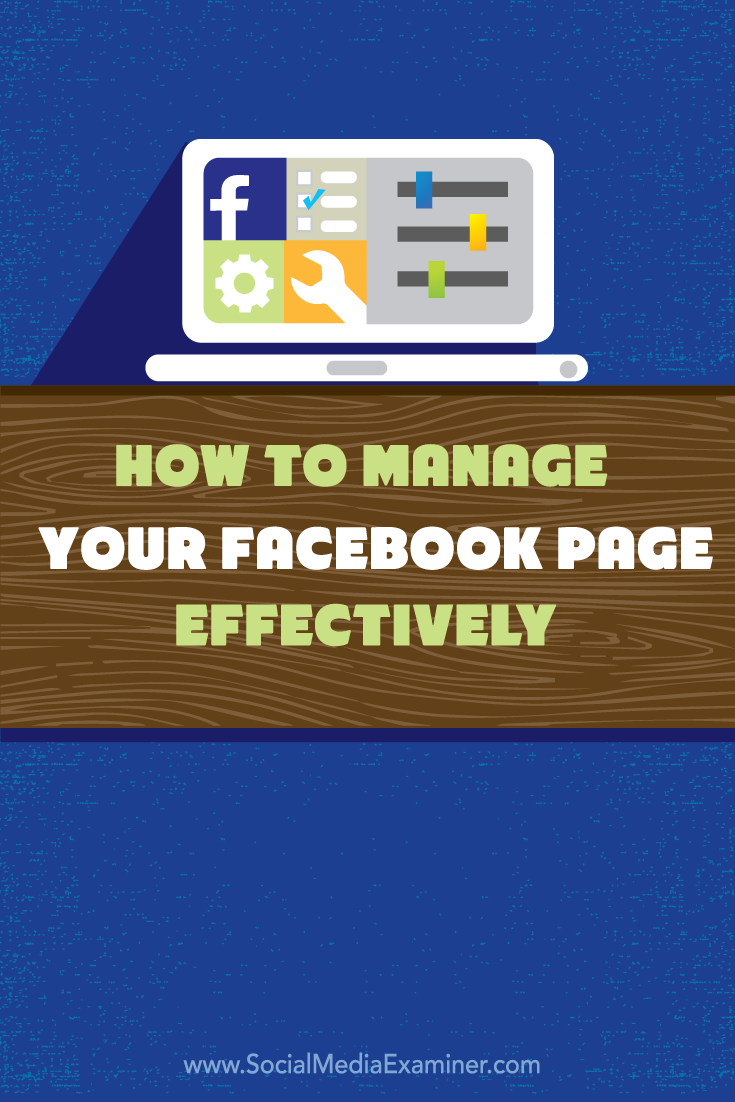Hanterar du minst en företagssida på Facebook?
Hanterar du minst en företagssida på Facebook?
Använder du alla administratörsfunktioner?
Facebook-sidorna innehåller många verktyg som hjälper marknadsförare och företagare att få ut mesta möjliga av sin affärsnärvaro.
I den här artikeln berättar jag hur du använder Facebooks funktioner, verktyg och inställningar för att hantera din företagssida på ett effektivt sätt.
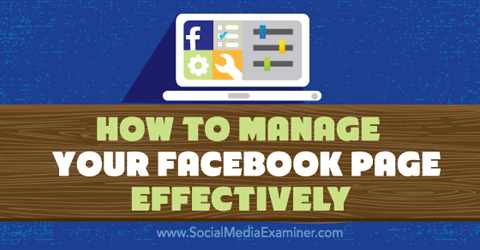
Lyssna på den här artikeln:
Var kan du prenumerera? Apple Podcast | Google Podcasts | Spotify | RSS
#1: Få tillgång till dina Facebook-sidor
Det finns några sätt att få tillgång till dina Facebook-sidor. Om du vill se alla sidor som du är länkad till som administratör, redaktör, moderator, annonsör eller analytiker går du till dina bokmärken för Sidor. Därifrån klickar du på länken till den sida du vill ha.
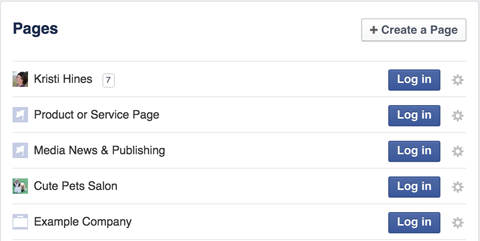
Om du vill använda din Facebook-sida för att gilla andra Facebook-sidor eller kommentera inlägg klickar du för att logga in som din sida. Välj dessutom ikonen för inställningshjulet för att lägga till specifika sidor till dina favoriter i den vänstra sidofältet på din Facebook-skärm.
Alternativt kan du komma åt dina sidor genom att använda rullgardinsmenyn i menyn högst upp på din Facebook-skärm.
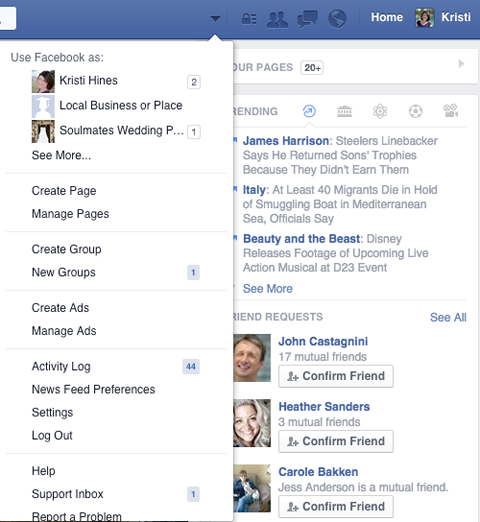
Ovanpå din Facebook-sida finns en meny som leder dig till sidans huvudfunktioner. Du bör se den här menyn när du är inloggad som din personliga profil eller som din sida.

Den första punkten i menyn, Sida, tar dig tillbaka till din Facebook-sida från meddelanden, meddelanden, insikter, publiceringsverktyg och inställningar.

Här är resten av funktionerna:
Engagera med användare privat genom meddelanden
Om du vill kan du aktivera meddelanden i inställningarna för den allmänna sidan. Då kan Facebook-användare skicka privata meddelanden till din sida.

Observera: Du kan bara svara på meddelanden som din sida har fått. Du kan inte skicka meddelanden (som din sida) till personer som inte har skickat meddelanden till dig.
En bra funktion i Meddelanden är sparade svar. Skapa en mall för vanliga svar som du enkelt kan anpassa för att skicka via sidans privata meddelanden. Klicka på något av dina meddelanden skapa ett nytt svar.
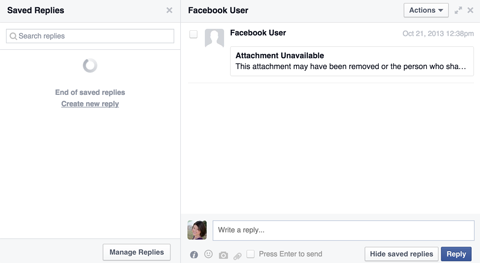
Kontrollera notiser för senaste engagemanget
Med hjälp av notiser får du en snabb sammanfattning av personer som har engagerat sig på din sida, samt deras interaktion.

Om någon frågar efter dina kontaktuppgifter med hjälp av en uppmaning på din Facebook-sida, som den som visas nedan, hittar du dem i Begäranden under avsnittet Notifikationer.
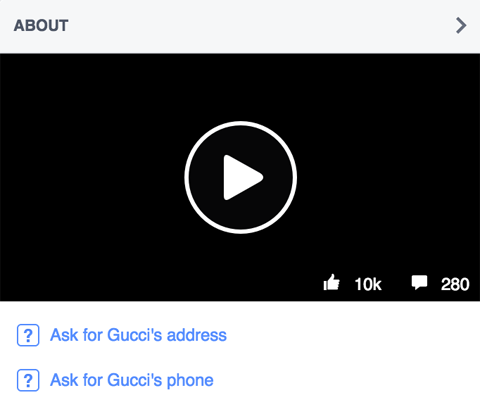
Du kan se en fullständig tidslinje med aktiviteter som rör din sida, till exempel när andra personer eller sidor nämner din sida och när andra delar din sidas inlägg, under avsnittet Meddelanden i Aktivitet.
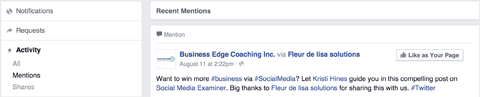
Se dina analyser med Insikter
Insikter är din Facebooksidas analyser. Det är här du får veta mer om din fansidas publiktillväxt och engagemang.
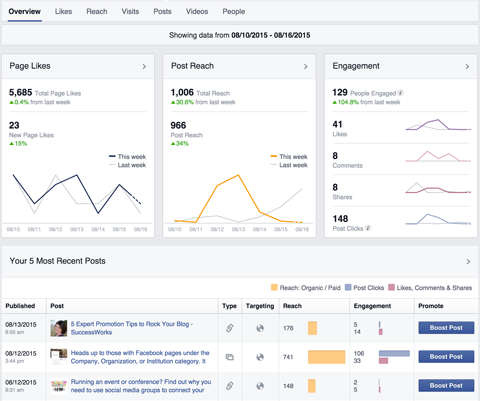
Insights visar dig vilka sidinlägg som får mest engagemang och om dina fans matchar din ideala kundbas (åldersintervall, kön och plats). Dessutom får du veta hur folk upptäcker din sida genom att klicka på fliken Besök.
Planera och publicera inlägg genom Publiceringsverktyg
Med funktionen Publiceringsverktyg kan du skapa Facebook-uppdateringar som ska publiceras omedelbart, schemalägga inlägg som ska publiceras vid en framtida tidpunkt och utforma inlägg som du kan spara för senare.
Om du vill publicera en status, ett foto, en video, ett erbjudande, ett evenemang eller en milstolpe omedelbart går du till avsnittet Publicerade inlägg och klickar på knappen Skapa uppe till höger.
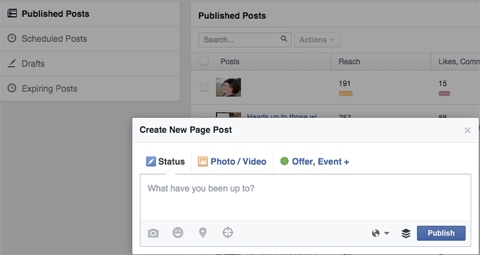
Om du vill schemalägga ett inlägg med en status, ett foto eller en video går du till avsnittet Schemalagda inlägg och klickar på knappen Skapa uppe till höger. Använd rullgardinsmenyn bredvid knappen Publicera för att få alternativ för schemaläggning, bakåtblick eller utkast.
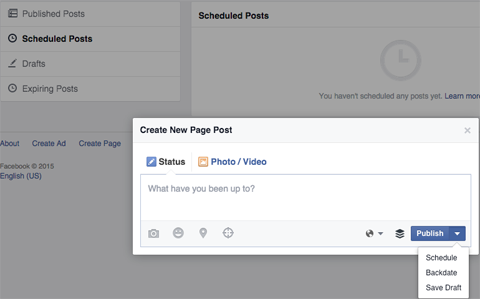
Se till att granska dina analyser på fliken Publicerade inlägg också. Sök med nyckelord efter specifika uppdateringar för att se deras statistik. Förutom räckvidd innehåller den namnet på det program som användes för att publicera inlägget på din sida.
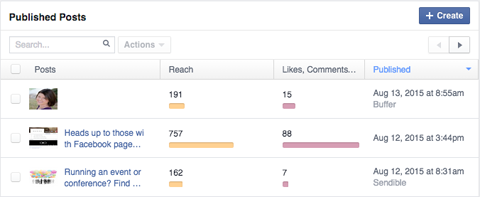
Använd de här uppgifterna för att se vilka inlägg som har mest engagemang och avgöra om inlägg som delas via din sida har större räckvidd än de som delas via verktyg från tredje part.
#3: Konfigurera sidans inställningar
Med sidans inställningar kan du styra allt från synlighet till administratörsroller med mera. Du kommer åt inställningarna till höger i den övre sidomenyn.
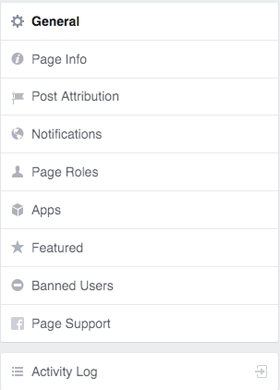
Här följer en titt på varje avsnitt i sidans inställningar.
Konfigurera generella inställningar
Med de generella inställningarna för din Facebook-sida kan du konfigurera alternativ för sidans synlighet, privata meddelanden, taggningsbehörigheter och kommentarsmoderering.
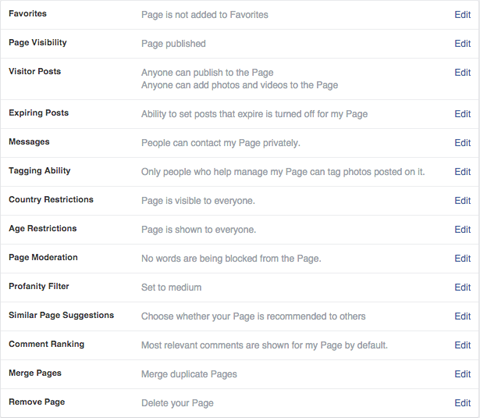
Klicka på knappen Redigera för att ändra något av de här avsnitten.
Social Media Marketing Society (Ongoing Online Training)

Vill du tryggt säkra din framtid? Är ditt uppdrag att få in mer intäkter, attrahera bättre leads eller öka exponeringen för ditt företag eller dina kunder? Social Media Marketing Society är den ultimata resursen för marknadsförare – en plats där du kan upptäcka nya marknadsföringsidéer, förbättra dina resultat, få stöd och bli oumbärlig. Gå med tusentals jämnåriga och få fortlöpande utbildning, stöd från proffs och tillgång till en gemenskap av stödjande marknadsförare som förstår din kamp.
ANMÄLJ DIG NU – FÖRSÄLJNINGEN SLUTAR DEN 26 MARS!
Uppdatera sidinformation
Inställningen Sidinformation omdirigerar dig till fliken Om på din Facebook-sida. Där kan du uppdatera sidans kategori, namn, plats, beskrivning och andra fält som är specifika för din typ av sida.
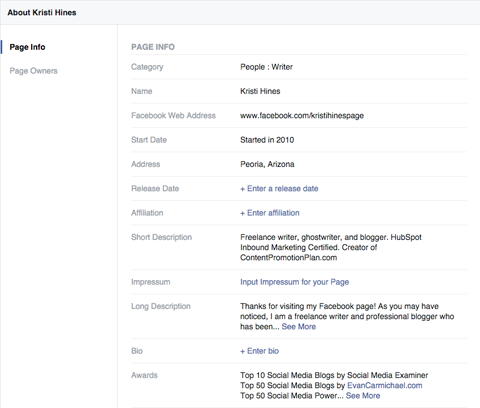
Om du vill redigera uppgifterna i fliken Om, klickar du med musen över ett visst avsnitt och knappen Redigera visas.
Detektera inläggstilldelning
Välj om du vill att inläggen ska hänföras till din sida eller till din personliga profil i inställningen Inläggstilldelning.
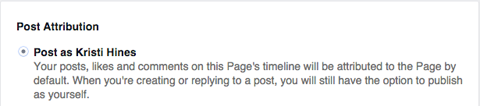
De flesta företag kommer att vilja att inläggen ska hänföras till sidan. När du publicerar uppdateringar har du fortfarande möjlighet att byta tilldelning till din personliga profil.
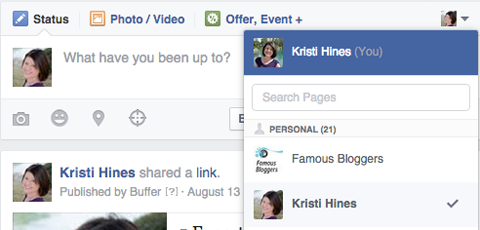
Du kan också ändra tilldelning för kommentarer om du vill.
Besluta om vilka meddelanden du vill ta emot
Med inställningarna för meddelanden kan du konfigurera hur och när du vill bli informerad om specifik aktivitet som rör din sida.
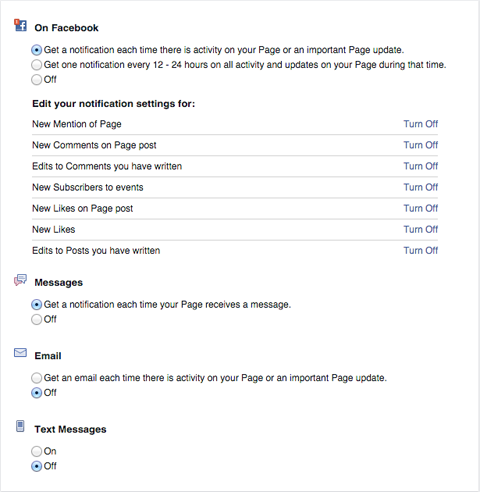
Avhängigt av mängden aktivitet som du tar emot och hur snabbt du behöver reagera kan du välja att aktivera eller avaktivera meddelanden via e-post eller text. Du kommer att få alla meddelanden via Facebook.
Lägg till och redigera sidroller
Lägg till användare till din Facebook-sida och redigera deras roller vid behov i inställningen Sidroller.
Notera: Du vill bara ge administratörsrättigheter till de personer som du litar till 100 % på när det gäller din verksamhet. De har befogenhet att lägga till, ta bort och ändra andra användares roller, inklusive dina.
Hänvisa till det här diagrammet från Facebooks hjälpsida för att lära dig mer om behörigheter för varje roll.
Det här diagrammet bör hjälpa dig att avgöra vilka teammedlemmar som ska läggas till på din sida, och under vilken roll.
Konfigurera appar
Med appinställningar kan du konfigurera de anpassade flikar som har lagts till på din Facebook-sida.
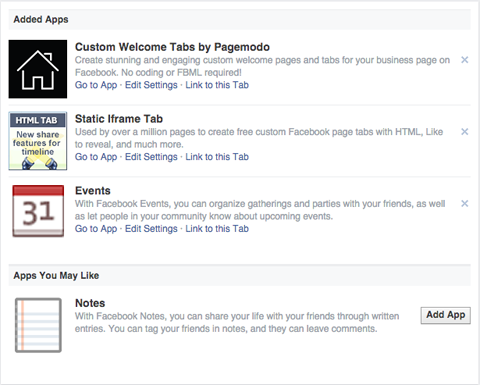
Dina Facebook-appar skapar det anpassade innehållet som visas i menyn under omslagsbilden, samt det som visas i rutan Appar i vänster sidofält på din sida.
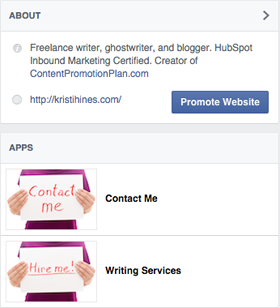
Detektera inställningar för funktionalitet
Inställningarna för funktionalitet för din sida gör det möjligt för dig att offentligt visa andra sidor som din sida gillar, samt din personliga profil, eftersom det är du som är ägaren till din sida.
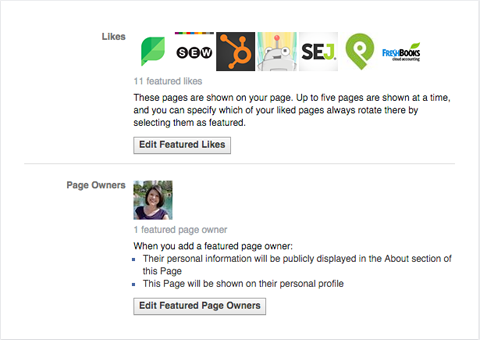
Featured Likes visas i sidofältet till vänster på din sida. Använd det här avsnittet för att lyfta fram andra sidor som ägs av ditt företag, leverantörer och partners samt presenterade kunder. Det här avsnittet kan omorganiseras så att det visas ovanför eller nedanför dina appar, foton, videor och inlägg från besökare.
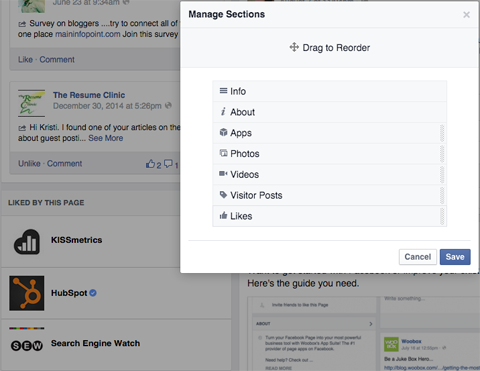
Den eller de som äger den eller de presenterade sidorna visas på fliken Om på din sida.
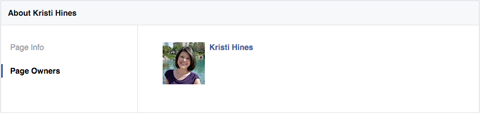
Bortsett från när du lägger upp inlägg på din sida på din personliga profil är detta det enda stället där din profil kan länkas till Facebook-sidan.
Kontrollera inställningarna för förbjudna och andra användare
Inställningarna för förbjudna användare visar inte bara vilka personer du har förbjudit från din sida, utan du kan också bläddra bland de personer som gillar din sida, de sidor som gillar din sida, prenumeranter och administratörer för din sida.
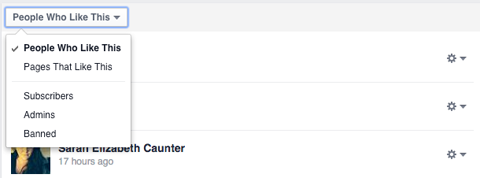
Klicka på inställningsikonen bredvid namnen på de personer som gillar din sida för att tilldela dem specifika sidoroller om du vill att de ska hjälpa till att hantera din sida. Inställningsikonen bredvid namn som du har bannlyst gör att du kan återkalla bannlysningen.
Företag förfrågningar via sidans support
Om du har bett om support för din sida kommer dessa förfrågningar att visas i avsnittet Sidans support. Supportförfrågningar måste göras via lämpliga länkar i hjälpcentret.
Se aktivitetsloggen
Med aktivitetsloggen kan du se fullständig information om all aktivitet på din sida. Du har möjlighet att filtrera den till dina egna inlägg, andras inlägg, anteckningar, händelser och andra aktivitetstyper.
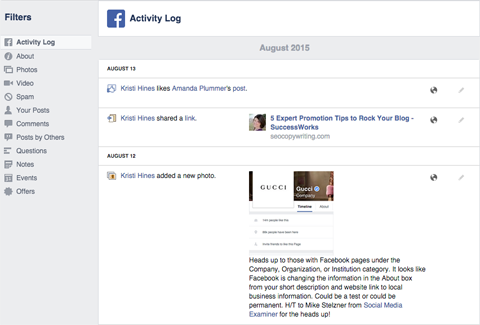
Beroende på typen av inlägg klickar du på pennikonen för att få alternativ för att markera, dölja eller radera ett inlägg.
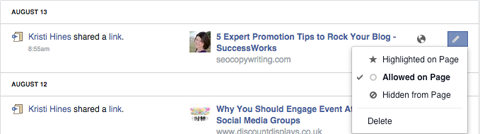
Med dessa alternativ kan du också dölja andras inlägg från din sida eller ta bort taggar från inlägg.
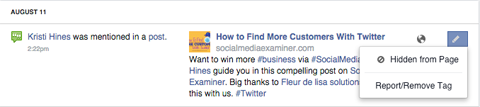
Klicka på datumet under en aktivitet för att visa Facebook-inlägget, se specifikt engagemang och svara på eventuella kommentarer.
Slutsats
Som du kan se erbjuder Facebook ett stort antal funktioner, verktyg och inställningar för att hjälpa dig att hantera din företagssida på Facebook. Granska alla dessa alternativ för att avgöra vilka som kommer att vara mest användbara för din marknadsföring på Facebook.
Vad tycker du? Vilka tips har du för att hjälpa människor att hantera sin Facebook-sida? Hanterar du din sida direkt på Facebook eller med hjälp av verktyg från tredje part? Dela gärna med dig av dina erfarenheter och rekommendationer i kommentarerna!